Este tutorial para principiantes analiza algunas dificultades que puede enfrentar al agregar archivos y carpetas en la pantalla del escritorio en Ubuntu.
Conozco algunas personas que tienen la costumbre de colocar todos los archivos importantes o de uso frecuente en la pantalla del escritorio para un acceso rápido.
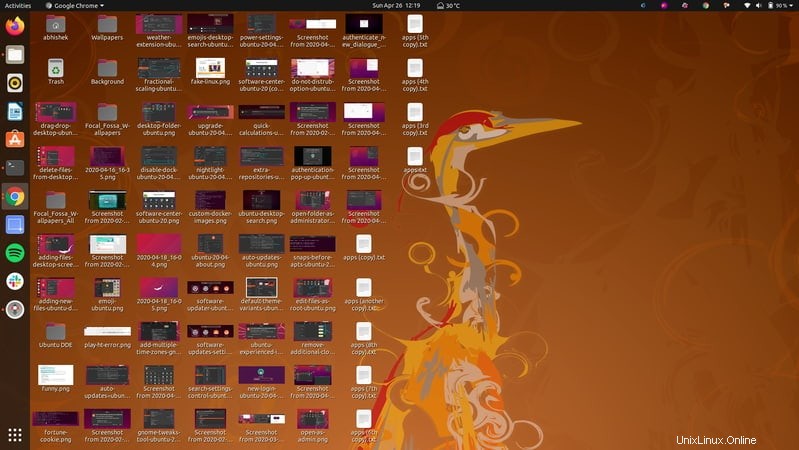
No me gustan las pantallas de escritorio abarrotadas, pero puedo imaginar que en realidad podría ser útil para algunas personas.
En las últimas versiones, ha sido difícil agregar archivos en la pantalla del escritorio en el escritorio GNOME predeterminado de Ubuntu. No es realmente culpa de Ubuntu.
Los desarrolladores de GNOME piensan que no hay lugar para íconos y archivos en la pantalla del escritorio. No es necesario colocar archivos en el escritorio cuando puede buscarlos fácilmente en el menú. Y eso es en parte cierto.
Esta es la razón por la cual la versión más reciente del Administrador de archivos Nautilus de GNOME no admite muy bien los íconos y archivos en el escritorio.
Dicho esto, no es imposible agregar archivos y carpetas en el escritorio. Déjame mostrarte cómo puedes seguir usándolo.
Agregar archivos y carpetas en la pantalla del escritorio en Ubuntu
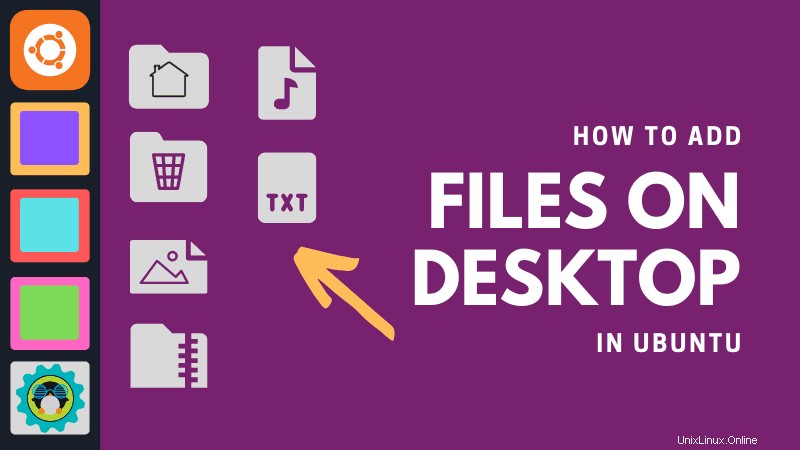
Estoy usando Ubuntu 20.04 en este tutorial. Los pasos pueden o no variar para otras versiones de Ubuntu.
Agregue los archivos y carpetas a la "carpeta de escritorio"
Si abre el administrador de archivos, debería ver una entrada llamada Escritorio en la barra lateral izquierda o en la lista de carpetas. Esta carpeta representa la pantalla de su escritorio (en cierto modo).
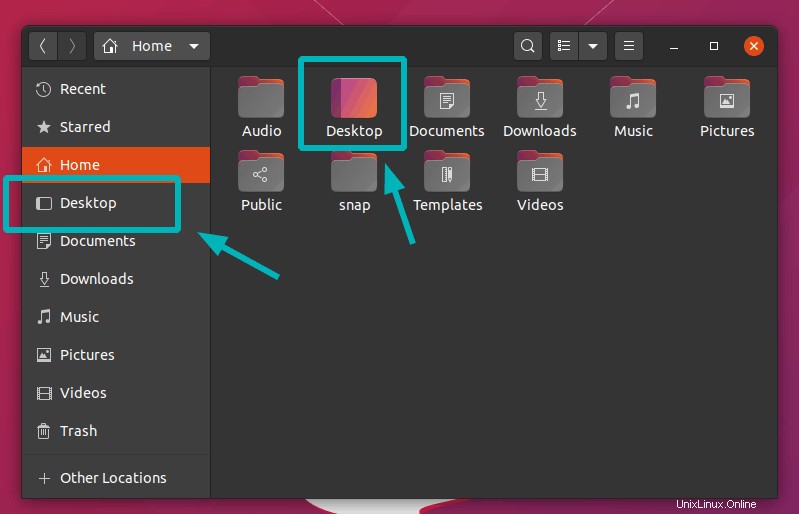
Todo lo que agregue a esta carpeta se reflejará en la pantalla del escritorio.
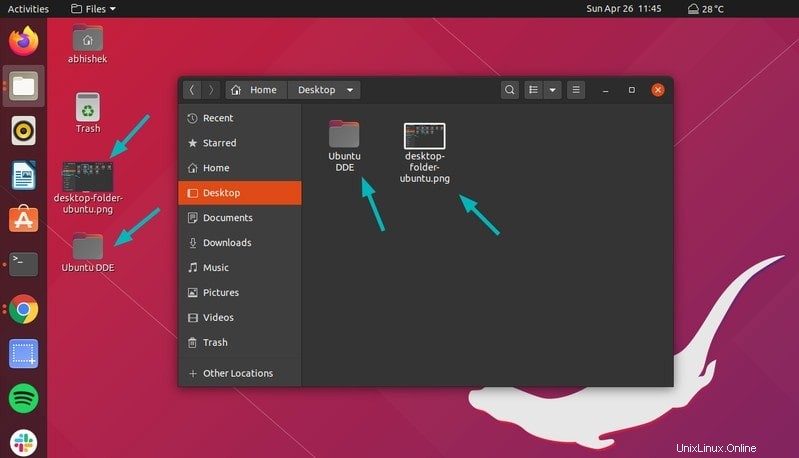
Si elimina archivos de esta "carpeta del escritorio", también se eliminará de la pantalla del escritorio.
Arrastrar y soltar archivos a la pantalla del escritorio no funciona
Ahora, si intenta arrastrar y soltar archivos desde el administrador de archivos en el escritorio, no funcionará. No es un error, es una característica que molesta a mucha gente.
Una solución sería abrir dos instancias del administrador de archivos. Abra la carpeta Escritorio en uno de ellos y luego arrastre y suelte los archivos en esta carpeta y se agregarán en el escritorio.
Sé que no es lo ideal, pero aquí no tienes muchas opciones.
No puede usar Ctrl+C y Ctrl+V para copiar y pegar en el escritorio, use el menú contextual
Para colmo de males, no puedes usar Ctrl+V, el famoso atajo de teclado para pegar archivos en la pantalla del escritorio.
Pero aún puede usar el menú contextual del botón derecho y seleccionar Pegar desde allí para colocar los archivos copiados en el escritorio. Incluso puede crear nuevas carpetas de esta manera.
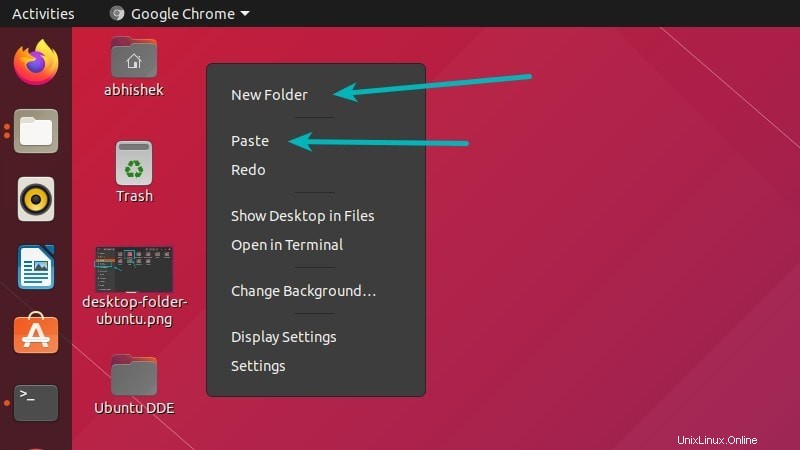
¿Tiene sentido? No para mí, pero así es en Ubuntu 20.04.
No puede eliminar archivos y carpetas usando la tecla Eliminar, use el menú del botón derecho nuevamente
Lo que es peor es que no puede usar la tecla Eliminar o la tecla Mayúsculas Eliminar para eliminar archivos de la pantalla del escritorio. Pero aún puede hacer clic con el botón derecho en los archivos o carpetas y seleccionar "Mover a la papelera" para eliminar el archivo.
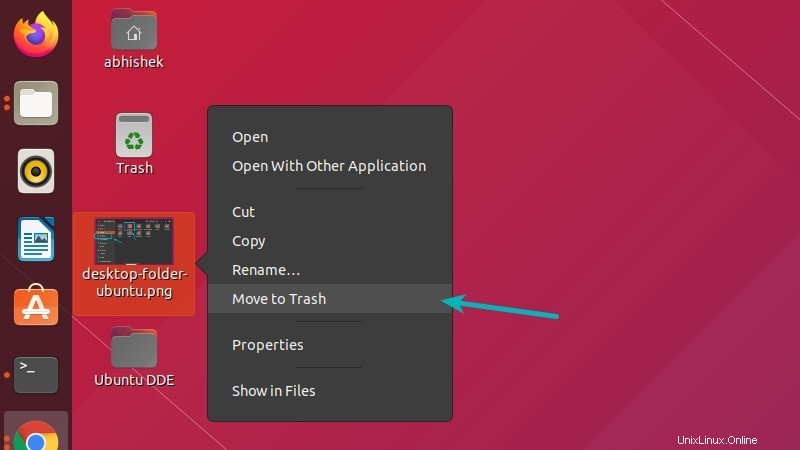
Muy bien, ahora sabes que al menos hay una forma de agregar archivos en el escritorio con algunas restricciones. Pero desafortunadamente no termina aquí.
No puede buscar archivos con sus nombres en la pantalla del escritorio. Normalmente, si comienza a escribir 'abc', los archivos que comienzan con 'abc' se resaltan. No lo consigues aquí.
No sé por qué se han puesto tantas restricciones para agregar archivos en el escritorio. Afortunadamente, no lo uso mucho, de lo contrario me he sentido demasiado frustrado.
Si está interesado, también puede leer acerca de cómo agregar un acceso directo a la aplicación en el escritorio en Ubuntu.